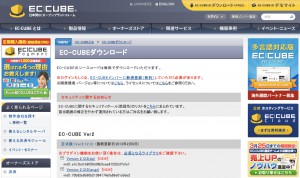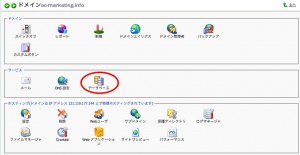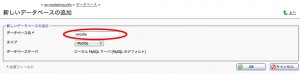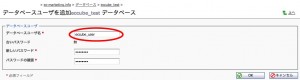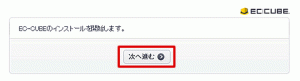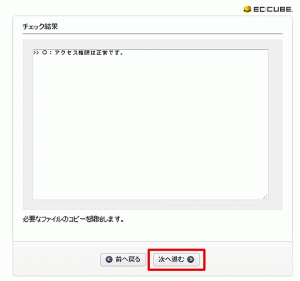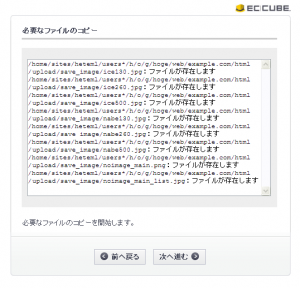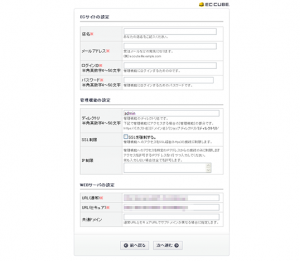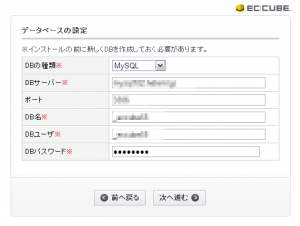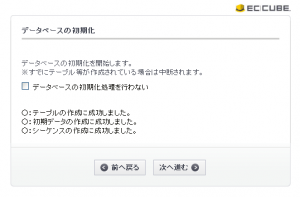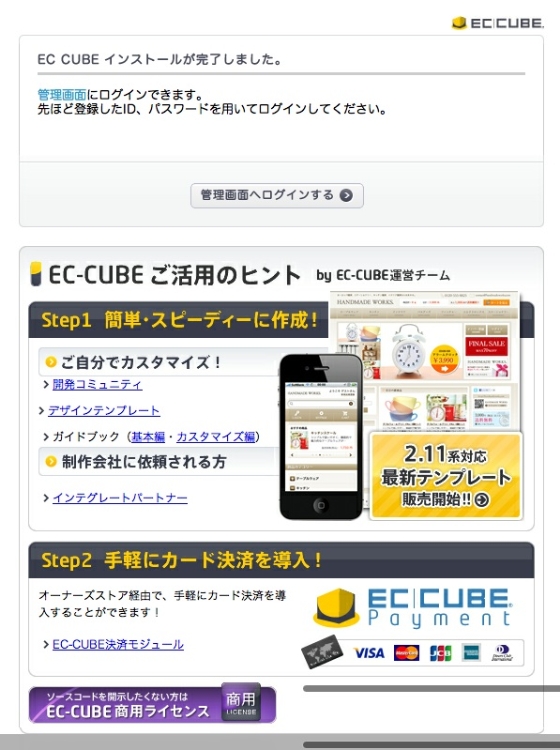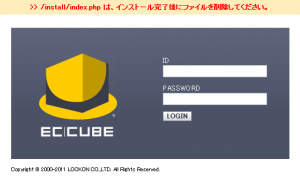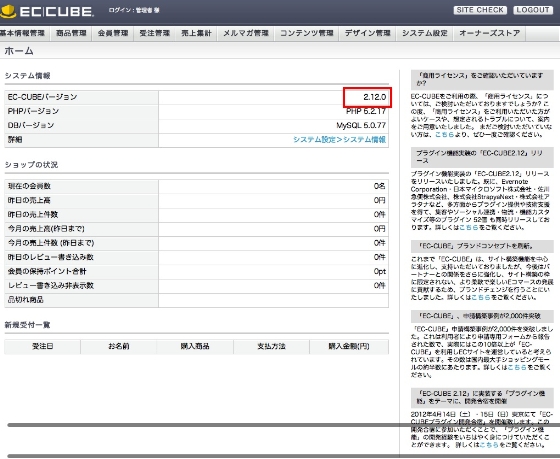先日、EC-CUBE2.11のインストール方法をご紹介しました。
去る2012年5月31日に新バージョン2.12がリリースされましたので、
この最新版のインストールの方法をご紹介したいと思います。
結論を先に申し上げるとインストール手順の変更は基本ありませんでした。
まず、変更点として、EC-CUBEのソースをダウンロードするためにEC-CUBEメンバーなる会員登録が必要となっておりました。
Ver2.12.0の説明になります。
EC-CUBEのダウンロード
まずは、下記の公式サイトからEC-CUBEメンバーに登録をして最新のZIP版をダウンロードします。 EC-CUBE公式サイト ダウンロード後、解凍をして下さい。すると、フォルダ名が「eccube-2.12」のように、-(ハイフン)の後ろにバージョン名がついた形になるので、「eccube」のみにしておくと今後の運用がしやすくなります。
EC-CUBEのアップロード
次に、解凍したフォルダをサーバ上にアップロードします。 ※ここでは、レンタルサーバを1年間100円キャンペーン中のドメインキングをFTPソフトはMacのTransmitを用いて説明します。 transmitを用いて、レンタルサーバにログイン。ドキュメントルート(httpdocs)直下にアップロードします。
パーミッションの変更
アップロードが終わったら、パーミッション(権限)の変更を行っておきます。 ちょっとややこしいですが、一括してやっておくと楽です。 ※以下のディレクトリのパーミッションにグループの書き込み権限(757や777)。 transmitですと、該当のファイルまたはフォルダを右クリック「情報を見る」でアクセス権の変更部分で修正が出来ます。 その他のFTPクライアントも同様に右クリックメニューに項目があることが多いです。
/html/../data/cache/
/html/install/temp
/html/user_data
/html/upload
/data/class
/data/Smarty
/data/downloads
/data/upload/csv
/html/
/data/config
注意点
最後に記述した/data/configのディレクトリにも忘れずに権限を付与して下さい。
こちらインストール時にはアラートが上がらずスルーしますが、後々下記のような、エラーで管理画面にアクセス出来なくなります。
http://xoops.ec-cube.net/modules/newbb/viewtopic.php?topic_id=10834&forum=2&post_id=51134
データベースの作成
ファイルのアップロード、属性の変更が完了したら、インストールを行う前に、データベースを作成する必要があります。 ドメインキングでは、コントロールパネルからデータベースの作成を行う機能があります。(最近のレンタルサーバではほぼこのような機能を持っていると思われます。) コントロールパネルトップより該当のドメインを選択した次のページでデータベースのアイコンをクリックします。
「新しいデータベースの追加」を選択後、データベース名を設定します。ここでは、分かりやすく「eccube_test」とします。 ※ちなみに、「eccube」と入力すると既に、ドメインキング上で既に割り当てられているらしくエラーになります。 データベースは、MySQLを選択して下さい。
最後に、「新しいデータベースユーザーを追加」を選択し、ユーザーを作成してデータベースの作成は終了です。 ユーザー名は任意ですが、こちらも分かりやすく「eccube_user」としました。
EC-CUBEのインストール
いよいよインストール作業です。 お使いブラウザで http://yourdomain/eccube/html/install/ を開きます。 ※yourdomainはアップロードしたドメインに合わせて変更して下さい。 インストール開始画面が表示されますので、「次へ進む」をクリックします。
ここで2.EC-CUBEのアップロード時の最後に行ったパーミッションの変更が出来ていると、「アクセス権限は正常です。」と出るので次に進みます。 エラーが出た場合は、文言に従って再設定をして下さい。
次に、必要なファイルの生成が自動で行われますので、ここも次へ進むをクリックします。 もし、「コピー失敗」と出る場合、パーミッションの設定が間違っている可能性があるので、パーミッションを再確認してください。
サイト設定で必要な項目を埋めます。 Webサーバの設定は基本的に自動で挿入されますが、必要に応じて変更して下さい。
次にデータベースの設定です。 これは、3.データベースの作成で設定したデータベース名、データベースユーザー名を入力します。 データベースの種類はMySQLです。DBサーバは127.0.0.1のままで結構です。 これはlocalhostと同じく同一サーバ内を意味しています。 ※さくらインターネットのレンタルサーバなどは別ドメインが用意されているそうです。
データベースの初期化を行います。チェックを入れずに「次へ進む」をクリックして下さい。
初期化が成功すると次のような画面が出ますので、次へ進みます。
最後に、デバック情報の送信を任意で行います。
完了画面は変わりましたね。
最後に、 「/install/index.php」のインストールファイルは削除します。
ちゃんと、2.12がインストール出来ていますね。
目玉機能としてプラグインが提供されています。
こちらの使い勝手気になる所ですので、また記事にしたいと思います。